wps如何在文档中添加题注 wps怎么在文档中添加题注
更新时间:2024-03-10 15:38:52作者:yang
在撰写文稿或论文时,题注是必不可少的一部分,它可以帮助读者更好地理解文章内容,同时也是评估论文质量的重要指标,而在使用wps进行文档编辑时,如何添加题注可能是一项让人头疼的任务。幸运的是wps提供了简单易用的题注功能,只需要几个简单的步骤就可以完成。本文将介绍wps如何在文档中添加题注,帮助读者更快捷地完成论文撰写任务。

方法/步骤
1..使用wps Office打开或新建文档后,插入两张图片,以第一张图片为例,为其插入“题注”,则依次点击“引用”—“题注”;
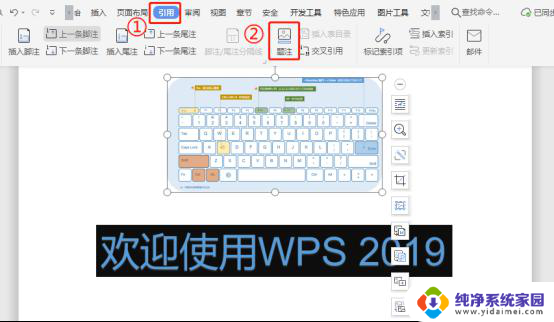
2.在“题注”的弹出框中,设置“标签”为“图”,设置“位置”(这里选择:所选项目下方),然后点击“新建标签”;
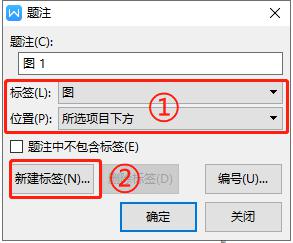
3.在“新建标签”弹出框中确认好标签名以便查找,然后“确定”;
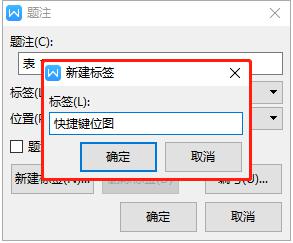
4.返回到“题注”后”点击“编号”,格式一般都是默认的“1、2、3...”,点击“确定”;
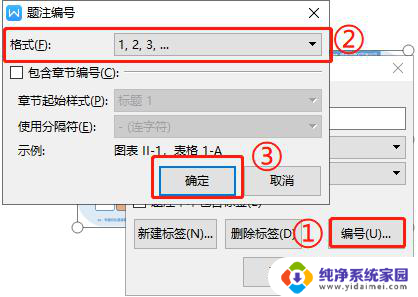
5.如下图所示,完成上述操作后即可在图片下方出现刚刚设置的题注“快捷键位图1”。
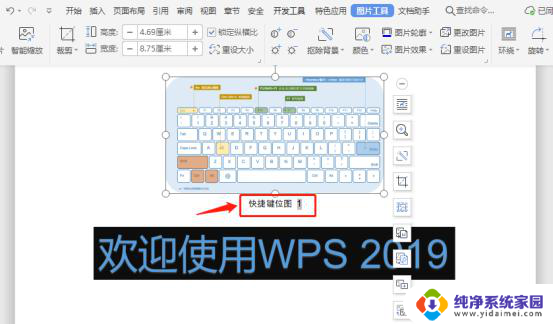
以上就是wps如何在文档中添加题注的全部内容,如果您遇到这种问题,不妨根据本文提供的方法来解决,希望对大家有所帮助。
wps如何在文档中添加题注 wps怎么在文档中添加题注相关教程
- wps如何添加脚注 wps如何在文档中添加脚注
- wps怎样在文档中添加千位符 wps文档中如何添加千位符
- wps怎么添加文字 wps怎么在文档中添加文字
- wps如何添加图画 wps如何在文档中添加图画
- word怎么添加修改批注 Word文档中添加批注和修订的方法
- wps怎么在标注后面添加注释 wps怎样在标注后面添加注释
- wps如何添加封面 wps如何在文档中添加封面图片
- wps怎么添加视频 wps怎么在文档中添加视频
- wps怎么标注 wps怎么给文档添加标注
- wps怎样在文档中加方格 wps怎样在文档中加方格线
- 笔记本开机按f1才能开机 电脑每次启动都要按F1怎么解决
- 电脑打印机怎么设置默认打印机 怎么在电脑上设置默认打印机
- windows取消pin登录 如何关闭Windows 10开机PIN码
- 刚刚删除的应用怎么恢复 安卓手机卸载应用后怎么恢复
- word用户名怎么改 Word用户名怎么改
- 电脑宽带错误651是怎么回事 宽带连接出现651错误怎么办